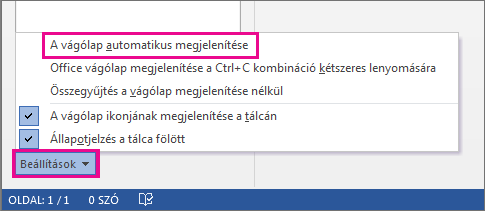Megjegyzés: Ez a cikk elvégezte a feladatát, és hamarosan megszűnik. „A lap nem található” üzenet elkerülése érdekében eltávolítjuk azokat a hivatkozásokat, amelyekről tudomásunk van. Ha létrehozott erre a lapra mutató hivatkozásokat, távolítsa el őket, így közösen naprakészen tartjuk a webet.
Ha most használja ezt az eszközt, részletes segítséget az Office vágólap használata című témakörben talál.
-
Ha még nem tette meg, kattintson a Kezdőlap gombra.
-
Kattintson a vágólap csoport jobb alsó sarkában lévő megnyitó ikonra.
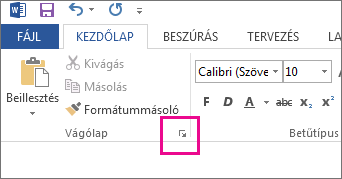
-
Megnyílik a vágólap:
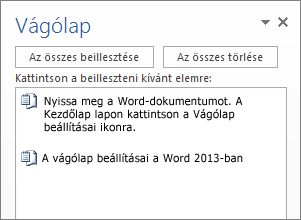
-
Ha végzett, kattintson az ablaktábla jobb felső sarkában lévő X ikonra a vágólap bezárásához, vagy kattintson a nyílra, majd a Bezárásgombra.
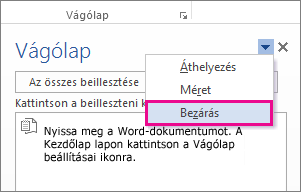
Megjegyzések:
-
A vágólapon 24 grafikus elemet vagy szövegrészt tárolhat. Ehhez jelölje ki a szöveget vagy a grafikus elemet, és nyomja le a CTRL + C billentyűkombinációt a másoláshoz vagy a CTRL + X billentyűkombinációt a kivágáshoz.
-
Ha egy tárolt képet vagy szöveget a dokumentumba szeretne beilleszteni, válasszon egy helyet, majd nyissa meg a vágólapot, és kattintson a használni kívánt elemre.
-
Ha meg van nyitva a vágólap, a vágólapra másolt vagy kivágott elemek a többi Office-alkalmazásban is tárolhatók.
-
Beállíthatja, hogy a vágólap a több elem másolásakor vagy kivágásakor mindig látható legyen. Ehhez a vágólap ablaktábla alján kattintson a Beállítások gombra, majd kattintson az Office vágólap automatikus megjelenítéseparancsra.